如何在 Procreate 中填充颜色
已发表: 2023-02-06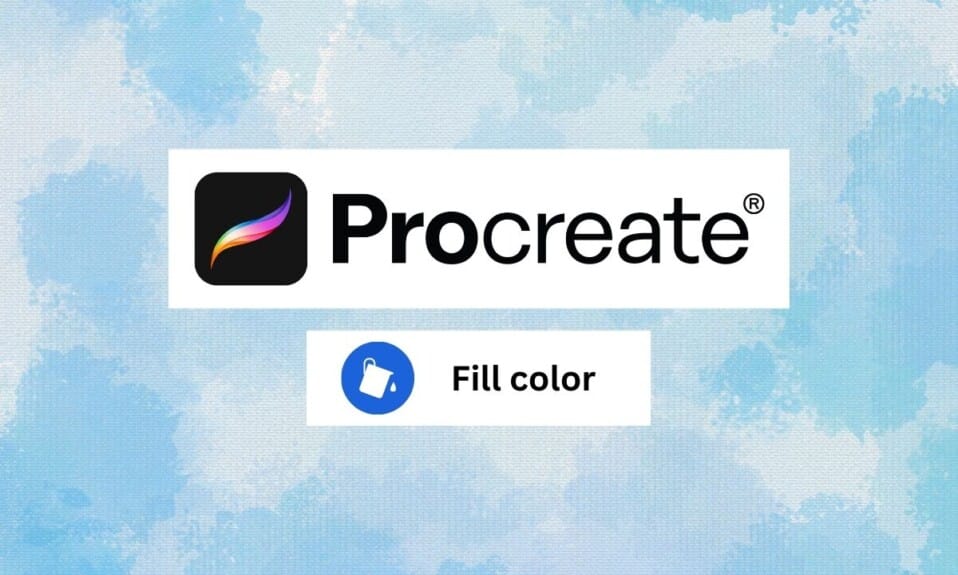
Procreate 是艺术家的热门选择,因为它在用户友好的界面中提供了广泛的专业级工具和功能。 然而,procreate 不仅仅适用于艺术家和专业人士。 您也可以使用它,如果您是初学者,那么您来对地方了。 我们将向您展示如何在 procreate 中填充颜色。 Procreate 还可以帮助您挖掘内在的创造力。 让我们先定义一个 procreate 工具,然后再深入了解如何在不越界的情况下填写 procreate 的其他方面。
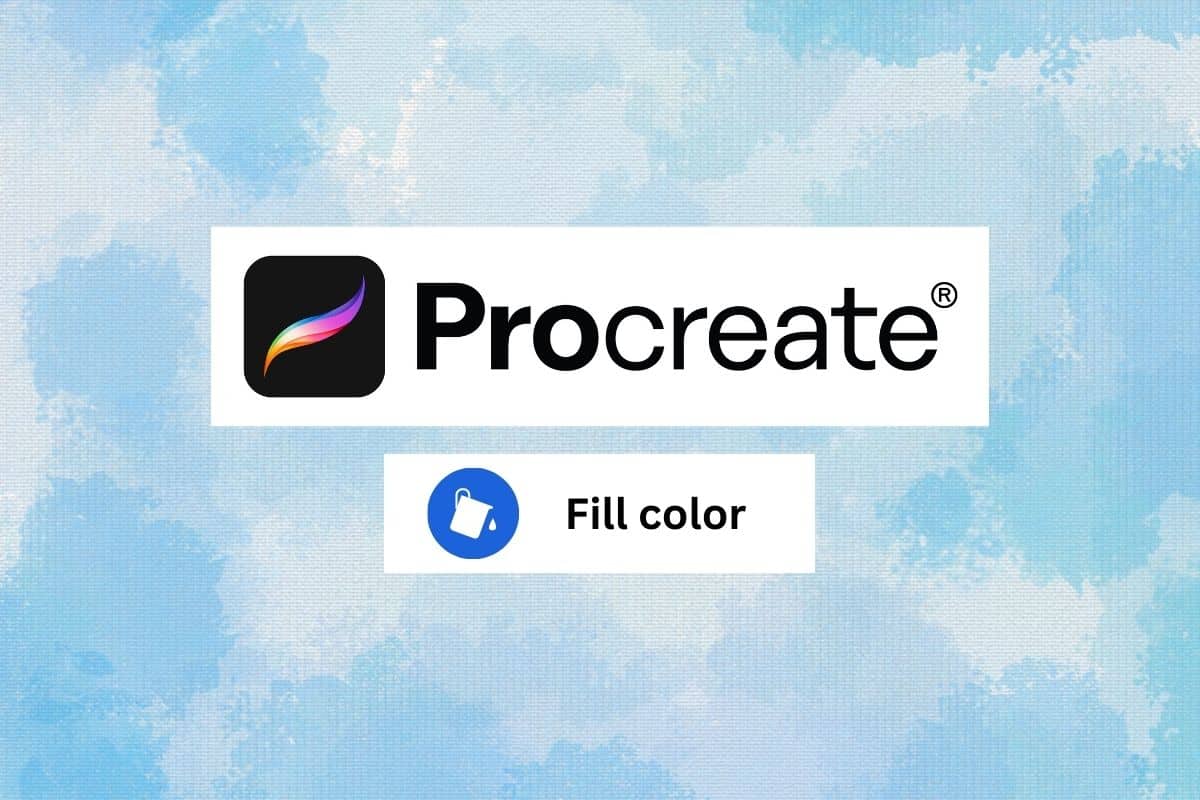
内容
- 如何在 Procreate 中填充颜色
- 什么是生育?
- 如何使用 Procreate 颜色选择器
- 如何在 Procreate 中使用油漆桶工具
- 如何在不越线的情况下填写 Procreate
- 如何使用 Procreate 颜色填充填充整个页面
如何在 Procreate 中填充颜色
在这里,您将详细了解 Procreate 应用程序,如何使用 Procreate 中的油漆桶工具和填充颜色。
什么是生育?
Procreate 是 iOS 和 iPad 用户最流行的创意应用程序之一,允许用户创建数字绘画、素描和插图。 它包括范围广泛的专业级工具和功能,例如可自定义的画笔、高级分层选项以及一次处理多个图层的能力。 Procreate 作为一款功能强大且易于使用的工具,可随时随地创作专业品质的艺术品,深受数字艺术家和平面设计师的欢迎。 此外,将看到如何在 procreate 中填充颜色。
如何使用 Procreate 颜色选择器
要在 Procreate 中使用颜色选择器,请按以下步骤操作:
1. 从屏幕左侧的工具栏中选择一种着色工具,例如画笔工具或油漆桶工具。
2. 要选择颜色,您可以点击颜色选择器底部的一种预定义颜色或使用色轮选择自定义颜色。
3. 点击并按住屏幕以选择您想要的任何颜色。
4. 如果要保存颜色,请长按调色板图标。
5. 如果要选择自定义颜色,可以使用颜色选择器中的以下控件:
- 色轮允许您选择颜色的色调。
- 颜色选择器右侧的滑块可让您调整颜色的饱和度。
- 颜色选择器底部的滑块可让您调整颜色的亮度。
5. 要关闭颜色选择器,请点击屏幕右上角的完成按钮。
如何在 Procreate 中使用油漆桶工具
要在 Procreate 中使用油漆桶工具,请按照以下步骤操作:
1. 打开图层菜单并创建一个新图层。 这是您将应用油漆桶工具的地方。
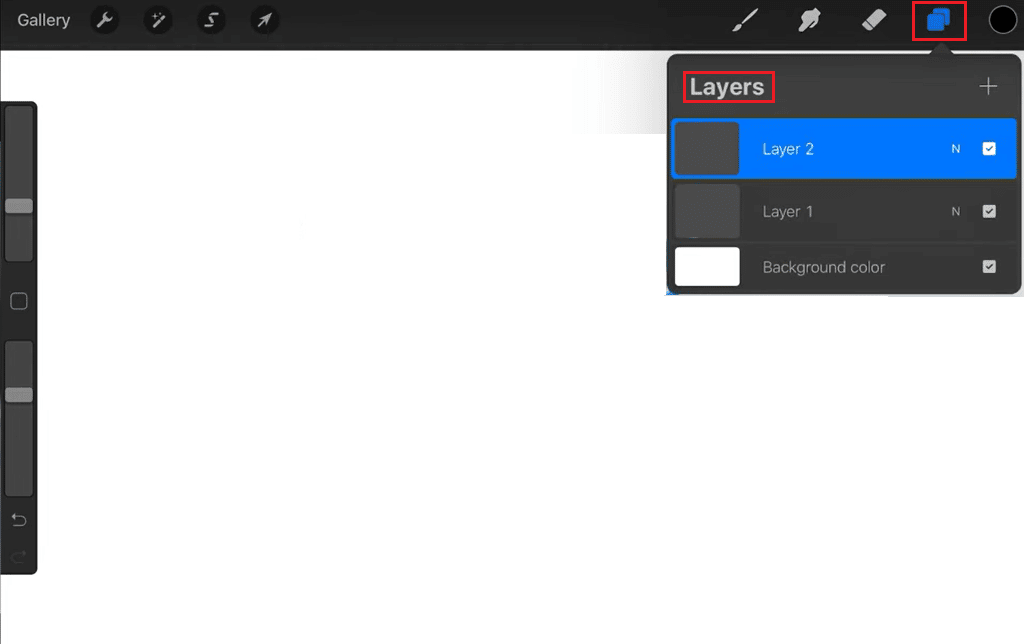
2. 从屏幕左侧的工具栏中选择油漆桶工具。
3. 在屏幕底部的颜色选择器中,选择要用于油漆桶填充的颜色。
4. 点击画布上要应用油漆桶填充的区域。 油漆桶工具将用所选颜色填充该区域。
5. 然后,点击工具栏中的工具设置图标并使用滑块调整容差级别。
注意:较高的容差会导致填充中包含的颜色范围更广,而较低的容差会更具选择性。
6. 如果要移除油漆桶填充物,只需选择橡皮擦工具并从画布上擦除填充物。
另请阅读:如何在没有 Apple ID 的情况下将 Apple Watch 恢复出厂设置
如何在不越线的情况下填写 Procreate
您可以使用两种方法来填充颜色而无需越过线条。
方法一:通过阿尔法锁
Procreate 中的 alpha 锁定方法允许您通过锁定该区域中像素的透明度来填充该区域而无需越过线条。 当您处理的图像具有很多精细细节或难以使用其他方法选择时,此方法很有用。 它是这样工作的:
1. 选择要填充的图层。
2. 点击图层的缩略图调出图层菜单,然后点击Alpha Lock 。 这将锁定图层中像素的透明度,防止您在现有线条或形状之外着色。

3. 选择画笔工具,然后选择要用于填充区域的颜色。
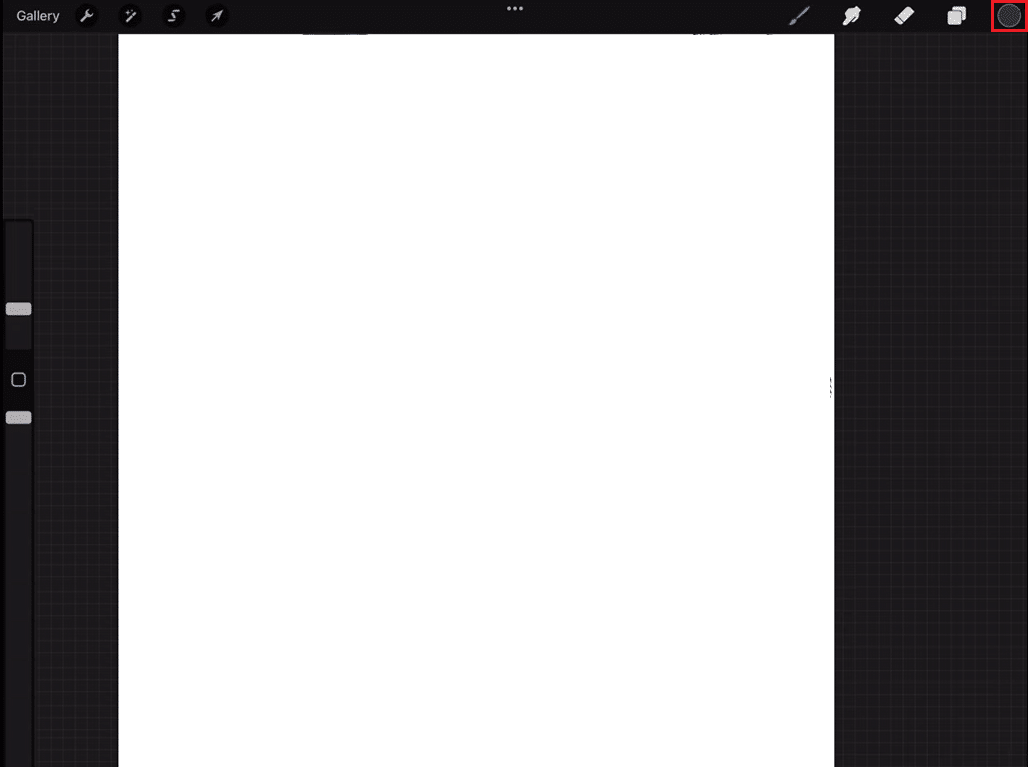
4. 在您想要填充的区域上绘画。由于透明度被锁定,画笔工具只会为可见区域着色,而不会覆盖任何线条或形状。
5. 完成后,再次点击图层的缩略图,然后点击Alpha Lock将其关闭。
通过使用 alpha 锁,您将能够填充一个区域,同时仍然保留定义它的线条或形状。 此方法在边缘未明确定义或您想向现有形状添加一些细节而不干扰它们的情况下非常有用。
方法二:通过色滴
Procreate 允许您通过从图像的现有区域采样颜色并将其应用到新区域来快速填充区域而无需越过线条。 请按照以下步骤进行操作:
1. 选择画笔工具,选择你想要的颜色作为底色。
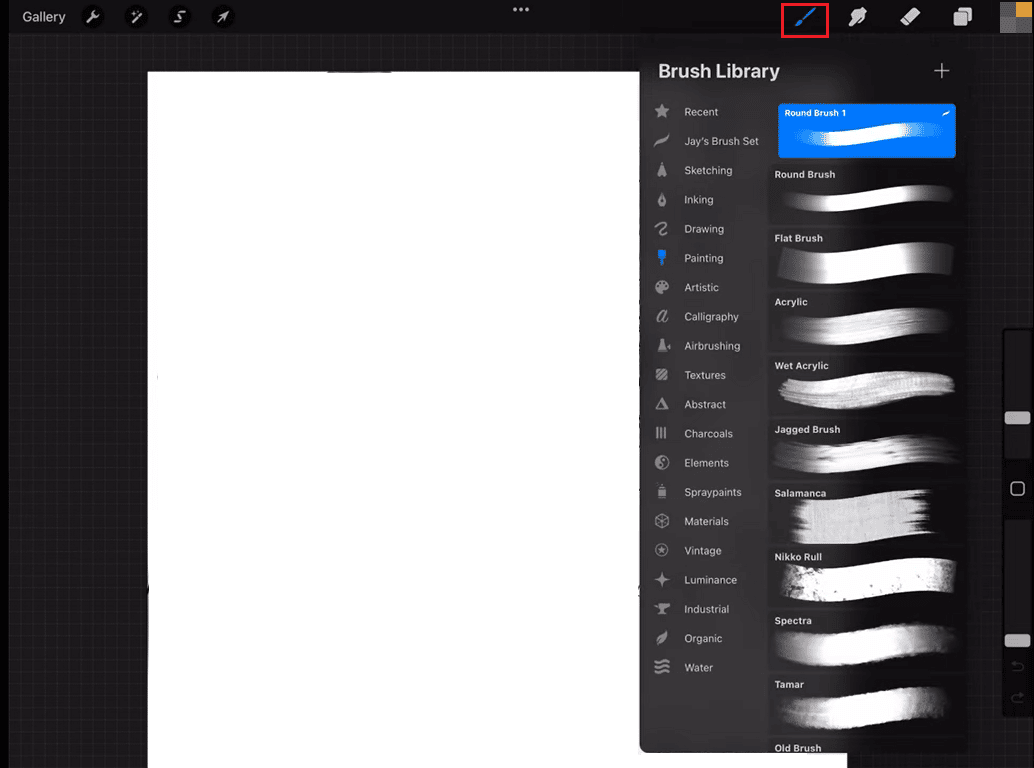
2. 选择画笔工具,按住要采样的图像区域。 这将调出颜色下降工具。
3. 现在,不要抬起手指,向左或向右滑动以调整颜色滴管的大小,然后松开手指以选择要采样的图像区域。
4.选中区域后,画笔会自动填充选中区域的颜色。
5. 现在在你想要填充的区域上涂色。颜色会自动应用到新区域,因为你只选择了区域的颜色而不是它的透明度,画笔将尊重现有的线条。
您可以根据需要调整颜色,并根据需要多次重复该过程。 颜色滴法是一种快速简便的方法,可以在不越线的情况下填充区域。 这对于您想要复制现有区域的颜色并使用它来填充另一个区域的情况很有用。 此方法还可用于在图像中创建细微的颜色变化。
另请阅读:修复 Procreate 填充颜色不起作用
如何使用 Procreate 颜色填充填充整个页面
要使用纯色填充整个页面,请按照下列步骤操作:
1. 从屏幕左侧的工具栏中选择Procreate油漆桶工具。
2. 在屏幕底部的颜色选择器中,选择要用于填充的颜色。
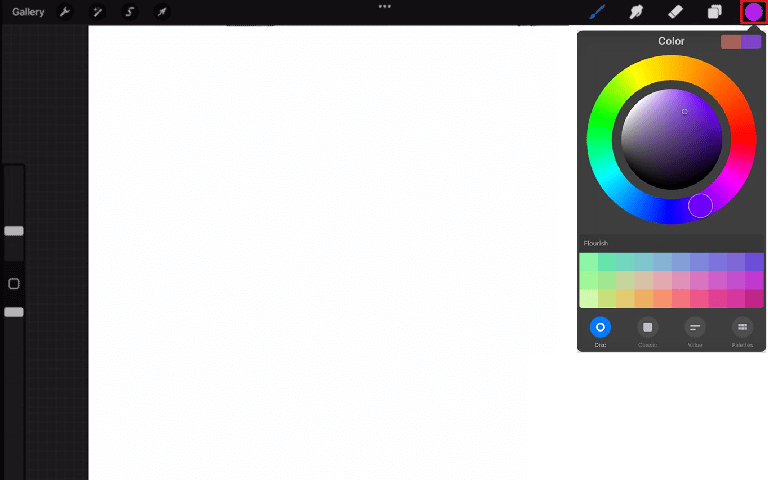
3. 在屏幕右侧的图层菜单中点击要填充的图层。
4. 在画布上点击并按住手指,直到出现“填充”对话框。
5. 在“填充”对话框中,点击“填充图层”按钮。 这将用所选颜色填充整个图层。
6. 如果您想填充整个画布,而不是只填充一个图层,请点击“填充”对话框中的“填充画布”按钮。
另请阅读:最佳生育选择
常见问题 (FAQ)
Q1。 为什么在 Procreate 中颜色填充会填满整个页面?
答。 当您在 Procreate 中使用颜色填充功能并选择填充画布时,它会用所选颜色填充整个画布。 这是因为当您选择“填充画布”时,您是在告诉 Procreate 填充画布的整个可见区域,而不考虑活动图层或选定区域。
Q2。 什么是颜色填充选项?
答。 Procreate 中的颜色填充选项是一项功能,可让您使用纯色快速填充画布区域。 可以使用油漆桶工具访问它,方法是点击并按住画布以打开填充对话框,然后选择填充图层或填充画布选项。
Q3. 填充和颜色有什么区别?
答。 而在 Procreate 中, Color和Fill是密切相关的,它们一起工作,颜色选择器用于选择颜色,然后使用填充工具将其应用到您选择的区域。
受到推崇的:
- CAT S62 与 S62 Pro 比较
- 如何在 TikTok PC 上查看收藏夹
- 如何在 Photoshop 中添加文本
- 如何在 GIMP 中替换颜色
最后,在 Procreate 中填充颜色是一个简单直接的过程,允许艺术家在他们的作品中添加一系列色调和色调。 我们希望您了解如何在 Procreate 中填充颜色。 请在下面的评论部分告诉我们您的建议。
